Supprimer un problème de coordination
Objectif
Supprimer un problème de coordination.
Contexte
La suppression d’un problème de coordination dans Procore le déplace vers la corbeille au lieu de le supprimer définitivement de Procore. Cela agit comme un filet de sécurité. Il donne aux administrateurs de projet le pouvoir de réviser les éléments supprimés et de restaurer tout problème que quelqu’un a supprimé par erreur ou dont l’équipe a à nouveau besoin pour référence de projet.
Éléments à prendre en compte
- Autorisations utilisateur requises :
- Pour supprimer un problème de coordination, vous devez disposer des autorisations de niveau « Admin » dans l'outil Problèmes de coordination du projet.
Pour supprimer un problème de coordination que vous avez créé, vous devez disposer des autorisations de niveau « Standard » dans l'outil Problèmes de coordination.
- Pour supprimer un problème de coordination, vous devez disposer des autorisations de niveau « Admin » dans l'outil Problèmes de coordination du projet.
- Informations supplémentaires :
- Vous pouvez supprimer les problèmes de coordination par lot à l'aide de l'outil Problèmes de coordination sur app.procore.com. Voir Supprimer des problèmes de coordination par lot.
- Pour savoir comment récupérer un problème supprimé, voir Récupérer un problème de coordination dans la corbeille.
Procédure
Depuis le plug-in Procore
- Ouvrez Navisworks® et votre modèle sur votre ordinateur. Voir Premiers pas avec le plug-in Procore .
- Une fois l'onglet Procore sélectionné, cliquez sur Liste des problèmes.
- Survolez le problème que vous souhaitez supprimer.
- Cliquez sur Infos.
- Cliquez sur l'icône points de suspension (...) pour développer les options de ce problème, puis cliquez sur Supprimer.
Remarque : Le problème sera déplacé vers la corbeille dans l'outil Problèmes de coordination.
Depuis l'outil Problèmes de coordination
- Accédez à l'outil Problèmes de coordination du projet sur app.procore.com.
- Recherchez le(s) problème(s) que vous souhaitez supprimer. Vous pouvez utiliser la barre de recherche ou appliquer des filtres tels que M’avoir été assigné, En retard ou un lieu spécifique.
- Sélectionnez le(s) problème(s) à supprimer :
- Pour supprimer un ou plusieurs problèmes, cochez les cases du ou des problèmes.
- Pour supprimer tous les problèmes, cochez la case dans l’en-tête de la colonne Problème .
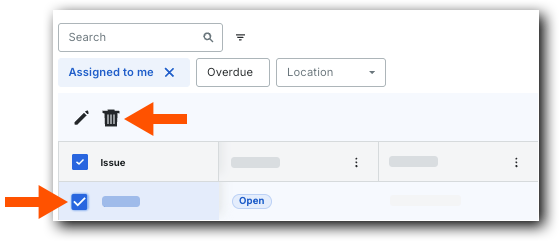
- Cliquez sur l’icône
 au-dessus du tableau pour déplacer le ou les problèmes sélectionnés vers la corbeille.
au-dessus du tableau pour déplacer le ou les problèmes sélectionnés vers la corbeille.

